Rip DVD sang MP4 (H.264/HEVC) và các định dạng phổ biến khác với Chất lượng gốc
Cách trích xuất đĩa Blu-ray sang SBS 3D MKV: Giải thích về 3 công cụ!
Mặc dù xem Blu-ray ở định dạng 3D mang lại hình ảnh và chiều sâu đột phá, nhưng đĩa vật lý có thể cồng kềnh và dễ bị hao mòn. Đó là lúc việc rip Blu-ray sang định dạng DVD 3D MKV phát huy tác dụng. Bạn có thể tưởng tượng được việc thưởng thức những bộ phim 3D yêu thích của mình với chất lượng tuyệt đẹp mà không cần xử lý những chiếc đĩa dễ vỡ không? Chắc chắn, hướng dẫn từng bước trong các phần sau sẽ giúp bạn rip Blu-ray sang SBS 3D MKV, vì vậy hãy bắt đầu ngay bây giờ và có được trải nghiệm xem tiện lợi hơn!
Danh sách hướng dẫn
Video Blu-ray 3D SBS là gì? Cách tốt nhất để Rip Blu-ray sang SBS với chất lượng cao Cách Rip Blu-ray sang SBS 3D MKV qua MakeMKV Các bước chi tiết để Rip Blu-ray sang 3D bằng HandbrakeVideo Blu-ray 3D SBS là gì?
Để chuẩn bị cho cách rip Blu-ray sang SBS 3D MKV, trước tiên hãy tìm hiểu về video Blu-ray SVS 3D. Blu-ray 3D Side-by-Side (SBS) là định dạng để trình bày nội dung 3D, trong đó hai hình ảnh được hiển thị, mỗi hình ảnh cho một mắt. Màn hình được chia theo chiều ngang, với nửa bên trái hiển thị chế độ xem cho mắt trái trong khi nửa bên phải hiển thị chế độ xem cho mắt phải, tạo hiệu ứng chiều sâu khi xem bằng kính 3D trên TV hoặc máy chiếu tương thích.
Khi nói đến độ phân giải, video Blu-ray 3D của SBS cung cấp nhiều tùy chọn để đáp ứng nhiều nhu cầu xem khác nhau.
Độ phân giải đầy đủ 1080p. Mỗi hình ảnh có kích thước 960x1080 pixel, tạo ra 1920x1080 pixel, độ phân giải chuẩn cho nhiều đĩa 3D. Độ phân giải này mang lại hình ảnh rõ nét và chi tiết phù hợp với hầu hết các thiết lập 3D tại nhà.
Độ phân giải siêu nét 4K. Ở độ phân giải này, mỗi hình ảnh cạnh nhau có kích thước 1920x2160 pixel, tạo ra 3840x2160 pixel. Độ phân giải cao hơn này mang lại chi tiết và độ rõ nét vượt trội, mang lại trải nghiệm 3D sắc nét hơn.
Sẵn sàng cho HD. Phân tích hình ảnh của nó là 340x720 pixel, tạo ra 1280x720 pixel. Mặc dù ít phổ biến hơn, nhưng nó vẫn cung cấp trải nghiệm 3D cơ bản hơn với chi tiết thấp hơn so với Full HD và 4K.
Độ phân giải khác nhau mang lại trải nghiệm xem khác nhau, nhưng để xem nội dung SBS 3D đúng cách, bạn cần kính 3D. Kính hoạt động với TV 3D để lọc hình ảnh cho từng mắt, tạo ảo giác về chiều sâu. Bây giờ, nếu bạn muốn thưởng thức Blu-ray sang 3D, đã đến lúc trích xuất Blu-ray sang SBS 3D MKV!
Cách tốt nhất để Rip Blu-ray sang SBS với chất lượng cao
Có một cách tiếp cận thú vị để trích xuất Blu-ray sang SBS 3D MKV với 4Easysoft DVD Ripper! Phần mềm toàn diện và hiệu suất cao này được thiết kế để xử lý việc chuyển đổi Blu-ray và DVD sang bất kỳ định dạng kỹ thuật số nào, bao gồm cả Side-by-Side 3D MKV. Chương trình này là lựa chọn tuyệt vời để trích xuất các bộ sưu tập Blu-ray thành các định dạng 3D chất lượng cao với tốc độ nhanh nhưng vẫn duy trì được độ sâu và độ rõ nét. Nó sử dụng các công nghệ mã hóa tiên tiến để đảm bảo chất lượng video và âm thanh vượt trội cho mọi người. Vậy, bây giờ thì sao? Đạt được các chuyển đổi cấp độ chuyên nghiệp ngay hôm nay với DVD Ripper này.

Rip đĩa Blu-ray sang các định dạng như MKV, AVI, MP4, v.v. với chất lượng cao.
Cung cấp chất lượng đầu ra tuyệt hảo bằng công nghệ xử lý âm thanh và video tiên tiến.
Điều chỉnh các thiết lập như tốc độ khung hình, bản âm thanh và độ phân giải để tùy chỉnh đầu ra.
Giảm thời gian chờ đợi bằng cách cho phép bạn trích xuất nhiều tệp Blu-ray cùng một lúc.
Bảo mật 100%
Bảo mật 100%
Bước 1Bắt đầu bằng cách đưa đĩa Blu-ray vào ổ đĩa Blu-ray. Sau khi 4Easysoft DVD Ripper được khởi chạy, hãy chọn "Load Blu-ray" để di chuyển tệp của bạn vào chương trình ngay lập tức.

Bước 2Sau khi tải tất cả các tiêu đề chính, hãy truy cập đầy đủ thông qua nút "Danh sách tiêu đề đầy đủ", sau đó chọn tiêu đề hoặc chương mong muốn mà bạn định trích xuất bằng cách nhấp vào hộp của chúng. Để bỏ phiếu cho tiêu đề hoặc chương đó, hãy nhấp vào nút "OK".

Bước 3Sau đó chọn tùy chọn "Rip All to" và quyết định tab "Video". Ở đó, hãy tìm định dạng "MKV" với cấu hình cá nhân hóa mà bạn muốn; đảm bảo đó là "3D MKV". Sử dụng nút "Cấu hình tùy chỉnh", bạn có thể tự thay đổi cấu hình.

Bước 4 Để bắt đầu quá trình rip Blu-ray sang SBS 3D MKV, hãy quay lại trang chính. Tại đó, xác định vị trí và tên tệp đã rip của bạn và nhấp vào nút "Rip All".

Cách Rip Blu-ray sang SBS 3D MKV qua MakeMKV
MakeMKV là phần mềm mạnh mẽ và thân thiện được thiết kế để rip Blu-ray sang định dạng MKV. Đây là một container đa năng, chất lượng cao, bao gồm nhiều định dạng, giúp lưu trữ tính toàn vẹn của phương tiện của bạn một cách hoàn hảo. Vì vậy, nếu bạn quan tâm đến việc rip Blu-ray sang SBS 3D MKV, MakeMKV cung cấp một giải pháp tiện lợi, cho phép bạn thưởng thức phim 3D của mình trên các thiết bị tương thích!
Bước 1 Đặt đĩa Blu-ray bạn muốn rip vào ổ đĩa của bạn. Mở ứng dụng MakeMKV để tự động quét đĩa đã lắp. Sau đó, chương trình sẽ hiển thị danh sách các đĩa khả dụng; vui lòng chọn đúng đĩa.
Bước 2 Sau khi đĩa phù hợp được tải, hãy chọn tiêu đề hoặc nội dung chính mà bạn muốn trích xuất. Đảm bảo thông tin 3D được bảo toàn trong quá trình này.
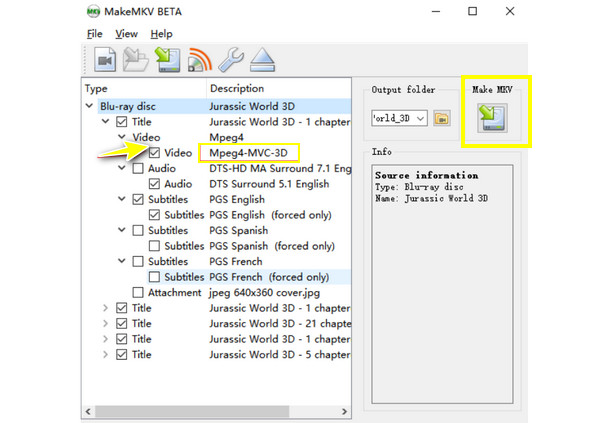
Bước 3 Từ tùy chọn "Thư mục đầu ra", hãy chọn nơi bạn muốn lưu tệp MKV đã trích xuất. Sau đó, nhấp vào nút "Tạo MKV" để bắt đầu quá trình trích xuất.
Các bước chi tiết để Rip Blu-ray sang 3D bằng Handbrake
Nổi tiếng với tính linh hoạt, các tính năng mạnh mẽ và dễ sử dụng, Handbrake sẽ không bao giờ không có trong danh sách của bạn khi chuyển đổi các tệp video thành nhiều định dạng khác nhau. Mặc dù chủ yếu được biết đến với khả năng chuyển đổi các tệp video, nhưng nó cũng có thể xử lý chuyển đổi video 3D với các cài đặt chính xác. Tuy nhiên, nó không trực tiếp rip Blu-ray sang SBS 3D MKV, vì vậy bạn phải sử dụng một công cụ riêng để rip đĩa thành định dạng tệp mà chương trình Handbrake có thể xử lý.
Bước 1 Sau khi hoàn tất việc sao chép đĩa Blu-ray sang định dạng tương thích với Handbrake, hãy khởi chạy ứng dụng Handbrake, sau đó nhập tệp của bạn bằng cách nhấp vào "Nguồn mở" hoặc kéo và thả tệp đó.
Bước 2 Đối với video 3D của bạn, hãy chọn cài đặt trước ở bên phải phù hợp với định dạng mong muốn của bạn, như "High Profile" để có chất lượng tuyệt vời. Điều chỉnh codec video thành "H.265", sau đó đảm bảo độ phân giải phù hợp với nội dung Blu-ray gốc.
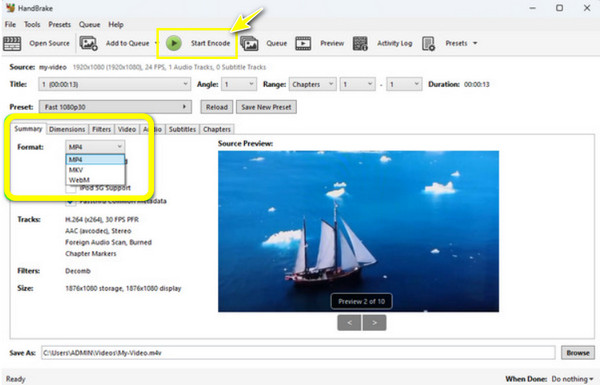
Bước 3 Điều hướng đến trường "Lưu dưới dạng" để chỉ định vị trí bạn muốn lưu tệp cuối cùng. Sau đó, nhấp vào nút "Bắt đầu mã hóa" để bắt đầu quá trình; vui lòng đợi quá trình mã hóa hoàn tất.
Phần kết luận
Rip Blu-ray ở định dạng SBS 3D MKV là một cách tuyệt vời để thưởng thức những bộ phim 3D yêu thích của bạn với chất lượng cao và tiện lợi. Cho dù bạn là người đam mê phim ảnh hay muốn có cách tốt hơn để quản lý bộ sưu tập 3D của mình, tất cả các phương pháp trên đều giúp bạn dễ dàng hơn bao giờ hết! Trong số đó, 4Easysoft DVD Ripper nổi bật với các tính năng mạnh mẽ, cách tiếp cận đơn giản và hỗ trợ định dạng toàn diện. Do đó, nếu bạn muốn có một giải pháp đáng tin cậy để rip Blu-ray sang SBS 3D MKV hoặc các định dạng khác, chương trình này chắc chắn đáng để thử!
Bảo mật 100%
Bảo mật 100%

 Gửi bởi
Gửi bởi 